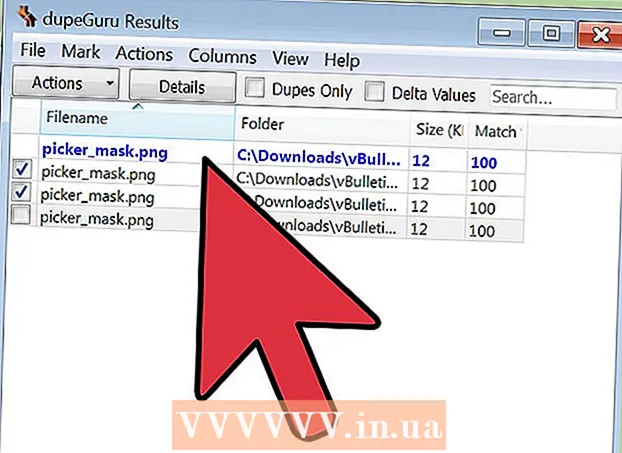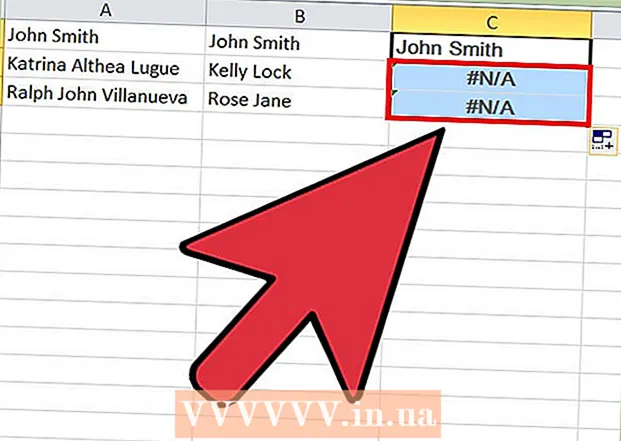Autora:
Judy Howell
Data De La Creació:
6 Juliol 2021
Data D’Actualització:
1 Juliol 2024
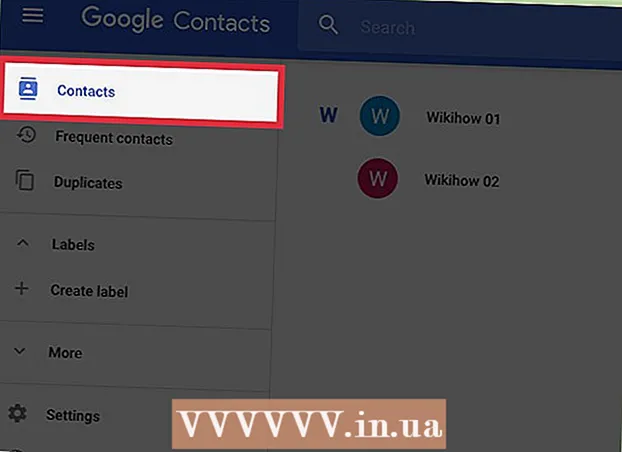
Content
- Per trepitjar
- Primera part de 3: trobar els vostres contactes
- Part 2 de 3: copieu els contactes del vostre telèfon a Google
- Part 3 de 3: exportar els vostres contactes com a fitxer
Els contactes que heu afegit a través de diferents comptes, com ara Google i WhatsApp, es desen automàticament als comptes respectius. Els contactes que hàgiu desat a l’emmagatzematge del dispositiu s’han de fer una còpia de seguretat si teniu previst buidar-lo. La forma més ràpida de fer còpies de seguretat dels contactes emmagatzemats al dispositiu Android és copiar-los al vostre compte de Google.
Per trepitjar
Primera part de 3: trobar els vostres contactes
 Toqueu l'aplicació "Contactes" o "Persones" al dispositiu. El temps que triga aquest procés depèn del fabricant del dispositiu i de l'aplicació de contactes que utilitzeu.
Toqueu l'aplicació "Contactes" o "Persones" al dispositiu. El temps que triga aquest procés depèn del fabricant del dispositiu i de l'aplicació de contactes que utilitzeu.  Toqueu el botó ⋮ o Més. Normalment es troba a l'extrem superior dret.
Toqueu el botó ⋮ o Més. Normalment es troba a l'extrem superior dret.  Toqueu Contactes per mostrar o Opcions de visualització. És possible que primer hàgiu de tocar l'opció "Configuració". La redacció pot variar segons el dispositiu.
Toqueu Contactes per mostrar o Opcions de visualització. És possible que primer hàgiu de tocar l'opció "Configuració". La redacció pot variar segons el dispositiu.  Toqueu un compte per veure els contactes. Quan seleccioneu un compte, veureu tots els contactes emmagatzemats en aquest compte. Es fa una còpia de seguretat automàtica de tots els contactes connectats a un compte, que es poden restaurar un cop hàgiu iniciat la sessió de nou.
Toqueu un compte per veure els contactes. Quan seleccioneu un compte, veureu tots els contactes emmagatzemats en aquest compte. Es fa una còpia de seguretat automàtica de tots els contactes connectats a un compte, que es poden restaurar un cop hàgiu iniciat la sessió de nou. - Per exemple, si toqueu "WhatsApp", apareixeran tots els vostres contactes de WhatsApp. Aquests contactes s’emmagatzemen als servidors de WhatsApp, de manera que no us heu de preocupar d’una còpia de seguretat.
 Toqueu Telèfon per veure els contactes emmagatzemats al telèfon. Es tracta de contactes que s’emmagatzemen a la memòria del dispositiu i que cal transferir a un altre compte, com ara Google, o exportar-los a un fitxer. Els contactes desats a la memòria del dispositiu se suprimiran quan restableixi la configuració de fàbrica del dispositiu.
Toqueu Telèfon per veure els contactes emmagatzemats al telèfon. Es tracta de contactes que s’emmagatzemen a la memòria del dispositiu i que cal transferir a un altre compte, com ara Google, o exportar-los a un fitxer. Els contactes desats a la memòria del dispositiu se suprimiran quan restableixi la configuració de fàbrica del dispositiu.
Part 2 de 3: copieu els contactes del vostre telèfon a Google
 Obriu l'aplicació "Contactes" a la visualització Telèfon. Ara l’aplicació de contactes només hauria de mostrar els contactes emmagatzemats a la memòria del dispositiu.
Obriu l'aplicació "Contactes" a la visualització Telèfon. Ara l’aplicació de contactes només hauria de mostrar els contactes emmagatzemats a la memòria del dispositiu. - Tingueu en compte que la terminologia d’aquesta secció varia segons el fabricant del telèfon. És possible que les funcions que es descriuen a continuació no estiguin disponibles en tots els dispositius.
 Toqueu el botó Més o ⋮.
Toqueu el botó Més o ⋮. Toqueu Configuració o Gestiona contactes.
Toqueu Configuració o Gestiona contactes. Toqueu Mou els contactes del dispositiu a o Copia. La redacció d'aquesta opció pot variar considerablement d'un dispositiu a un altre. Cerqueu una eina que transferirà els vostres contactes d’un compte a un altre.
Toqueu Mou els contactes del dispositiu a o Copia. La redacció d'aquesta opció pot variar considerablement d'un dispositiu a un altre. Cerqueu una eina que transferirà els vostres contactes d’un compte a un altre. - Si no teniu l'opció de copiar contactes al vostre compte de Google, també podeu exportar-los com a fitxer i importar-los a Google.
 Toqueu Telèfon a la llista De. Si se us demana que escolliu el compte des del qual voleu moure els contactes, trieu l’emmagatzematge del telèfon.
Toqueu Telèfon a la llista De. Si se us demana que escolliu el compte des del qual voleu moure els contactes, trieu l’emmagatzematge del telèfon.  Toqueu el vostre compte de Google a la llista Per a. Seleccioneu el vostre compte de Google a la llista de comptes als quals podeu moure els contactes. Això garanteix que apareguin tan aviat com torneu a iniciar la sessió al vostre compte de Google i que hi pugueu accedir mitjançant contacts.google.com.
Toqueu el vostre compte de Google a la llista Per a. Seleccioneu el vostre compte de Google a la llista de comptes als quals podeu moure els contactes. Això garanteix que apareguin tan aviat com torneu a iniciar la sessió al vostre compte de Google i que hi pugueu accedir mitjançant contacts.google.com.  Toqueu Copia o D'acord. Els vostres contactes es copiaran al vostre compte de Google. Això pot trigar una mica si heu de copiar molts contactes.
Toqueu Copia o D'acord. Els vostres contactes es copiaran al vostre compte de Google. Això pot trigar una mica si heu de copiar molts contactes.  Al navegador, aneu a contacts.google.com. Podeu verificar que els vostres contactes s’han afegit correctament aquí.
Al navegador, aneu a contacts.google.com. Podeu verificar que els vostres contactes s’han afegit correctament aquí.  Inicieu la sessió al vostre compte de Google. Inicieu la sessió al mateix compte de Google on heu copiat els contactes.
Inicieu la sessió al vostre compte de Google. Inicieu la sessió al mateix compte de Google on heu copiat els contactes.  Cerqueu els contactes afegits recentment. Si veieu els contactes del vostre telèfon aquí, vol dir que se’n fa una còpia de seguretat a Google. És possible que hagueu d’esperar a la sincronització dels vostres contactes.
Cerqueu els contactes afegits recentment. Si veieu els contactes del vostre telèfon aquí, vol dir que se’n fa una còpia de seguretat a Google. És possible que hagueu d’esperar a la sincronització dels vostres contactes.
Part 3 de 3: exportar els vostres contactes com a fitxer
 Toqueu l'aplicació "Contactes" al dispositiu. Si no podeu copiar els contactes directament al vostre compte de Google, podeu exportar-los a un fitxer i importar-los al vostre compte de Google.
Toqueu l'aplicació "Contactes" al dispositiu. Si no podeu copiar els contactes directament al vostre compte de Google, podeu exportar-los a un fitxer i importar-los al vostre compte de Google.  Toqueu el botó ⋮ o Més.
Toqueu el botó ⋮ o Més. Toqueu Contactes per mostrar o Opcions de visualització. És possible que primer hàgiu de tocar l'opció "Configuració".
Toqueu Contactes per mostrar o Opcions de visualització. És possible que primer hàgiu de tocar l'opció "Configuració".  Toqueu l'opció Telèfon. Com a resultat, l’aplicació de contactes només mostrarà els contactes emmagatzemats al dispositiu, que són els contactes que necessiteu fer una còpia de seguretat.
Toqueu l'opció Telèfon. Com a resultat, l’aplicació de contactes només mostrarà els contactes emmagatzemats al dispositiu, que són els contactes que necessiteu fer una còpia de seguretat.  Torneu a tocar el botó ⋮ o Més.
Torneu a tocar el botó ⋮ o Més. Toqueu Configuració o Gestiona contactes.
Toqueu Configuració o Gestiona contactes. Toqueu l'opció Importa / Exporta o Còpia de seguretat.
Toqueu l'opció Importa / Exporta o Còpia de seguretat. Toqueu Exporta.
Toqueu Exporta. Toqueu l'emmagatzematge del dispositiu. Això mantindrà el fitxer de contactes a la memòria del telèfon.
Toqueu l'emmagatzematge del dispositiu. Això mantindrà el fitxer de contactes a la memòria del telèfon.  Toqueu els contactes que vulgueu exportar. Quan se us demani, toqueu els contactes que vulgueu exportar. Com que heu limitat la visualització als contactes emmagatzemats al telèfon, normalment només podeu tocar "Selecciona-ho tot".
Toqueu els contactes que vulgueu exportar. Quan se us demani, toqueu els contactes que vulgueu exportar. Com que heu limitat la visualització als contactes emmagatzemats al telèfon, normalment només podeu tocar "Selecciona-ho tot".  Espereu mentre s'exporten els vostres contactes. Rebràs una notificació a la part superior de la pantalla tan bon punt s'hagin exportat tots els contactes.
Espereu mentre s'exporten els vostres contactes. Rebràs una notificació a la part superior de la pantalla tan bon punt s'hagin exportat tots els contactes.  A l'aplicació de contactes, toqueu el botó ⋮ o Més.
A l'aplicació de contactes, toqueu el botó ⋮ o Més. Toqueu Configuració o Gestiona contactes.
Toqueu Configuració o Gestiona contactes. Toqueu l'opció Importa / Exporta.
Toqueu l'opció Importa / Exporta. Toqueu Importa.
Toqueu Importa. Toqueu el vostre compte de Google. Això garanteix que els contactes importats s'afegeixin immediatament al vostre compte de Google.
Toqueu el vostre compte de Google. Això garanteix que els contactes importats s'afegeixin immediatament al vostre compte de Google.  Toqueu el fitxer de contactes. Quan se us demani, toqueu el fitxer que acabeu de crear. Això importarà els contactes del fitxer al vostre compte de Google i farà una còpia de seguretat en línia.
Toqueu el fitxer de contactes. Quan se us demani, toqueu el fitxer que acabeu de crear. Això importarà els contactes del fitxer al vostre compte de Google i farà una còpia de seguretat en línia.  Al navegador, aneu a contacts.google.com.
Al navegador, aneu a contacts.google.com. Inicieu la sessió al vostre compte de Google. Inicieu la sessió al mateix compte on heu copiat els contactes.
Inicieu la sessió al vostre compte de Google. Inicieu la sessió al mateix compte on heu copiat els contactes.  Cerqueu els contactes afegits recentment. Si veieu els contactes del vostre telèfon aquí, vol dir que se’n fa una còpia de seguretat a Google.
Cerqueu els contactes afegits recentment. Si veieu els contactes del vostre telèfon aquí, vol dir que se’n fa una còpia de seguretat a Google. - És possible que hagueu d’esperar a la sincronització dels vostres contactes.